専用アプリを用意しているワイヤレスイヤホンとは違い、AirPodsは複雑な設定ができないと思われがちだが、実はイコライザーのようなカスタマイズにも対応している。ただし、設定メニューは先に挙げた「Bluetooth」の「AirPods」の中ではなく、「アクセシビリティ」内に用意されている。AirPodsとは直接関係がない設定メニューの中にあるため、見逃しやすくなっているというわけだ。
快適に聞こえる音をユーザー自身が選ぶ
「設定」の「アクセシビリティ」を開いたら、「身体機能および操作」欄にある「AirPods」をタップしてみよう。ここでは、クリックや長押しの間隔を調整することが可能だ。AirPods Proの場合、片耳だけに装着した状態でも、ノイズキャンセリングをオンにすることができる。音の調整は、その下にある「オーディオアクセシビリティ設定」で行う。

このメニューの下にある「ヘッドフォン調整」をタップし、「ヘッドフォン調整」のボタンをオンにしてみよう。すると、その画面の下に音質の調整をするメニューが現れる。標準では「バランスの取れたトーン」になっているが、中音域を増強したいときには「音声の音域」を、高音域を強調したいときには「明るさ」を選択するといい。音量のバランスをスライダーを使って調整することもできる。
また、第2世代以降のAirPodsなどは、「カスタムオーディオ設定」も利用できる。これは、1人ひとりの耳の状態に合わせ、最適な聞こえ方を実現してくれる機能のこと。いくつかのサンプルを聞き、快適に聞こえるほうをユーザー自身が選ぶことで、最適化を行う仕組みだ。AirPodsを買ったものの、音質に納得ができないというときには、こうした設定を試してみるのも手だ。
ちなみに、カスタムオーディオ設定は、適用範囲を電話やFaceTimeなどと、音楽などのメディアに適用される。電話やFaceTimeなどの通話時に違和感があるような場合は、「メディア」のスイッチをオンにしたまま、「電話」だけをオフにするといいだろう。すぐに使い始めることが可能なAirPodsだが、デフォルトのまま使っているのはもったいない。メッセージの読み上げや空間オーディオ、音の調整は、ぜひ試してみてほしい。
記事をマイページに保存
できます。
無料会員登録はこちら
ログインはこちら
印刷ページの表示はログインが必要です。
無料会員登録はこちら
ログインはこちら



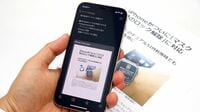




























無料会員登録はこちら
ログインはこちら